カスタム機能で変更できる内容
撮影スタイルに応じて、[]タブでカメラの機能を細かく設定することができます。初期設定から変更した内容は、設定値が青色で表示されます。
C.Fn1
露出設定ステップ
シャッタースピードと絞り数値、および露出補正、AEB、ストロボ調光補正、FEBのステップを1/2段ステップに設定することができます。
-
1/3:1/3段
-
1/2:1/2段
参考
-
[1/2段]設定時は、図のように表示されます。

ISO感度設定ステップ
ISO感度の手動設定ステップを1段ステップに変更することができます。
- 1/3:1/3段
- 1/1:1段
参考
- [1段]に設定しても、ISOオート設定時は1/3段ステップで自動設定されます。
ISOオートで測光中にISO感度変更
[][
][
][
][
]モードで、ISO感度がオートのときに、測光中または測光タイマー中に、ISO感度を変更した場合に、測光タイマー完了後のISO感度の状態を設定することができます。
:測光タイマー後オートに戻す
:測光タイマー後オートに戻さない
ブラケティング自動解除
電源スイッチをにしたときの、AEBとWBブラケティングの解除を設定することができます。
- ON:する
- OFF:しない
ブラケティング順序
AEBの撮影順序と、WBブラケティング撮影時の画像の記録順序を変更することができます。
- 0–+:0→–→+
- –0+:–→0→+
- +0–:+→0→–
| AEB | WBブラケティング | |
|---|---|---|
| B/A方向設定時 | M/G方向設定時 | |
| 0 :標準露出 | 0 :基準ホワイトバランス | 0 :基準ホワイトバランス |
| – :マイナス補正 | – :ブルー寄りに補正 | – :マゼンタ寄りに補正 |
| + :プラス補正 | + :アンバー寄りに補正 | + :グリーン寄りに補正 |
ブラケティング時の撮影枚数
AEB撮影、WBブラケティング撮影時の撮影枚数を変更することができます。
なお、[ブラケティング順序]を[0→–→+]に設定したときは、下表のように撮影されます。
- 3:3枚
- 2:2枚
- 5:5枚
- 7:7枚
| (1段ステップ設定時) | |||||||
| 1枚目 | 2枚目 | 3枚目 | 4枚目 | 5枚目 | 6枚目 | 7枚目 | |
| 3:3枚 | 標準(0) | –1 | +1 | ||||
| 2:2枚 | 標準(0) | ±1 | |||||
| 5:5枚 | 標準(0) | –2 | –1 | +1 | +2 | ||
| 7:7枚 | 標準(0) | –3 | –2 | –1 | +1 | +2 | +3 |
参考
- [2枚]設定時は、AEBレベルを設定するときに補正方向(+または–)を選ぶことができます。WBブラケティング設定時は、B/A方向、またはM/G方向のマイナス補正になります。
セイフティシフト
被写体の明るさが変化して、自動露出で標準露出が得られる範囲を超えたとき、手動設定値をカメラが自動的に変更して、標準露出で撮影することができます。[Tv値/Av値]は[]、[
]モードで機能します。[ISO感度]は[
]、[
]、[
]モードで機能します。
- OFF:しない
- Tv/Av:Tv値/Av値
- ISO:ISO感度
C.Fn2
絞り数値変化時の露出維持
[]モード(マニュアル露出撮影)+ISO感度任意設定時に(ISOオート設定時を除く)、①レンズを交換したとき、②エクステンダーを装着したとき、③開放絞り数値が変化するズームレンズを使用したときは、開放絞り数値が大きい数値(小絞り側)に変化することがあります。絞り開放の設定のまま撮影を行うと、開放絞り数値が暗くなった段数分、露出アンダー(露出不足)になりますが、ISO感度、またはシャッタースピード(Tv値)を自動的に変更して、①②③を行う前と同じ露出で撮影することができます。
[ISO感度/Tv値]は、ISO感度設定範囲内でISO感度を自動的に変更します。ISO感度を変更しても露出が維持できないときは、シャッタースピード(Tv値)を自動的に変更します。
- OFF:しない
- ISO:ISO感度
- ISO/Tv:ISO感度/Tv値
- Tv:Tv値
注意
- マクロレンズ使用時の(撮影倍率の変更による)実効絞り数値の変化には対応していません。
- [ISO感度]設定時に、[ISO感度の範囲]で設定した範囲内で露出が維持できないときは、①②③を行う前と同じ露出になりません。
- [Tv値]設定時に、[
:シャッタースピード制御範囲設定]で設定した範囲内で露出が維持できないときは、①②③を行う前と同じ露出になりません。
参考
- この機能は最大絞り数値(最小絞り)の変化にも対応しています。
- [ISO感度][ISO感度/Tv値][Tv値]の設定で①②③を行ったあと、ISO感度、シャッタースピード、絞り数値を任意に変更せずに①②③を行う前の状態に戻すと、露出設定が元の状態に戻ります。
- [ISO感度]設定時に、拡張ISO感度に達したときは、露出維持のためシャッタースピードが変化することがあります。
合焦後AEロックする測光モード
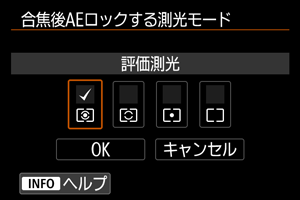
ワンショットAFでピントが合ったときに、露出を固定(AEロック)するかどうかを、測光モードごとに設定することができます。シャッターボタンを半押ししている間、露出が固定されます。AEロックする測光モードを選び、[]を付けます。[OK]を選ぶと設定されます。
撮影モードの限定
-
[
:撮影モードの限定]を選ぶ
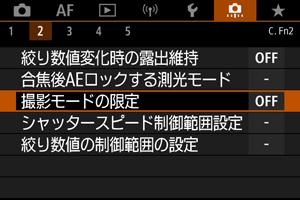
-
[する]を選ぶ
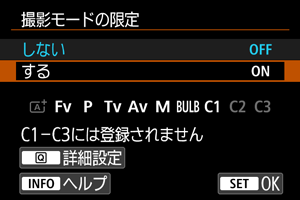
-
ボタンを押す
-
撮影モードを選ぶ
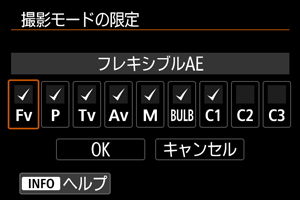
を回して、撮影モードを選び
を押して[
]を付けます。
注意
- 撮影モードの限定で設定した内容は、[
][
][
]には登録されません。
- [
:撮影モードの限定]を[する]にすると、[
]は使用できなくなります。
- 9項目すべての[
]を外すことはできません。
シャッタースピード制御範囲設定
シャッタースピードの制御範囲を設定することができます。[][
][
]モードのときは、設定した範囲でシャッタースピードを手動設定することができます。[
][
]モードのときや、[
]モードでシャッタースピードを[AUTO]にしたときは、設定した範囲でシャッタースピードが自動設定されます(動画撮影時を除く)。[OK]を選ぶと設定されます。
-
低速側
30秒~1/4000秒の範囲で設定することができます。
-
高速側
1/8000~15秒の範囲で設定することができます。
絞り数値の制御範囲の設定
絞り数値の制御範囲を設定することができます。[][
][
][
]モードのときは、設定した範囲で絞り数値を手動設定することができます。[
][
]モードのときや、[
]モードで絞り数値を[AUTO]にしたときは、設定した範囲で絞り数値が自動設定されます。[OK]を選ぶと設定されます。
-
開放側
F1.0~F64の範囲で設定することができます。
-
小絞り側
F91~F1.4の範囲で設定することができます。
参考
- 絞り数値の制御範囲は、使用するレンズの最小絞り数値と開放絞り数値により異なります。
C.Fn3
Tv/Av値設定時のダイヤル回転
シャッタースピード、絞り数値設定時のダイヤルによる設定方向を反転させることができます。
撮影モードが[]のときは
、それ以外の撮影モードでは
の設定方向が反転します。[
]モード時に
を操作したときの設定方向と、[
][
][
]モード時に
を操作して露出補正を行ったときの設定方向が同じになります。
:通常
:設定方向を反転
コントロールリングの回転
シャッタースピード、絞り数値設定時のRFレンズやマウントアダプターのコントロールリングによる設定方向を反転させることができます。
:通常
:設定方向を反転
ボタン カスタマイズ
よく使う機能を、自分が操作しやすいボタンに割り当てることができます。また、静止画撮影時と動画撮影時で、同じボタンに別の機能を割り当てることができます。
-
[
:ボタン カスタマイズ]を選ぶ
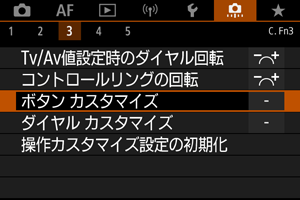
-
操作部材を選ぶ
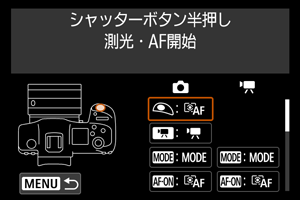
-
割り当てる機能を選ぶ
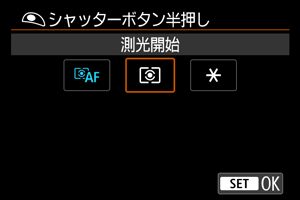
を押すと設定されます。
- 画面左下に[
]が表示される機能は、
ボタンを押すと、さらに詳細設定を行うことができます。
参考
- [
:ボタン カスタマイズ]の設定は、[
:カスタム機能(C.Fn)一括解除]を選んでも解除されません。設定した内容を解除するときは、[
:操作カスタマイズ設定の初期化]を選んでください。
割り当て可能な機能一覧
AF
| ●:初期値 ○:機能割り当て可能 | ||||||||||||
| 機能 | ||||||||||||
|---|---|---|---|---|---|---|---|---|---|---|---|---|
| ● | ● | 〇 | 〇 | 〇 | 〇 | |||||||
| 測光・AF開始 | ||||||||||||
| 〇 | 〇 | 〇 | 〇 | 〇 | 〇 | ● | 〇 | 〇 | ||||
| AF停止 | ||||||||||||
| 〇 | 〇 | 〇 | 〇 | ● | 〇 | 〇 | 〇 | 〇 | 〇 | |||
| AFフレーム選択 | ||||||||||||
| 〇 | ||||||||||||
| AFフレームダイレクト選択 | ||||||||||||
| 〇 | 〇 | 〇 | 〇 | 〇 | 〇 | 〇 | 〇 | 〇 | ● | |||
| AFフレーム中央戻し | ||||||||||||
| 〇 | 〇 | 〇 | 〇 | 〇 | ||||||||
| 登録AF機能に切り換え*1 | ||||||||||||
| 〇 | 〇 | 〇 | 〇 | 〇 | 〇 | 〇 | 〇 | 〇 | 〇 | |||
| AF方式ダイレクト選択*1 | ||||||||||||
| 〇 | 〇 | 〇 | 〇 | 〇 | 〇 | 〇 | 〇 | 〇 | 〇 | |||
| ワンショットAF |
||||||||||||
| 〇 | 〇 | 〇 | 〇 | 〇 | ||||||||
| 瞳AF*1 | ||||||||||||
| 〇 | 〇 | 〇 | 〇 | 〇 | 〇 | 〇 | 〇 | 〇 | 〇 | |||
| タッチ&ドラッグAF | ||||||||||||
| 〇 | 〇 | 〇 | 〇 | 〇 | 〇 | 〇 | 〇 | 〇 | 〇 | |||
| 瞳検出 | ||||||||||||
| 〇 | 〇 | 〇 | 〇 | 〇 | 〇 | 〇 | 〇 | 〇 | 〇 | |||
| ピーキング | ||||||||||||
| 〇 | 〇 | 〇 | 〇 | 〇 | 〇 | 〇 | 〇 | 〇 | 〇 | |||
| フォーカスガイド | ||||||||||||
| 〇 | 〇 | 〇 | 〇 | 〇 | 〇 | 〇 | 〇 | 〇 | 〇 | |||
| ドライブモード*1 | ||||||||||||
1:動画撮影の設定では割り当てできません。
露出補正
| ●:初期値 ○:機能割り当て可能 | ||||||||||||
| 機能 | ||||||||||||
|---|---|---|---|---|---|---|---|---|---|---|---|---|
| 〇 | 〇 | 〇 | 〇 | 〇 | 〇 | 〇 | 〇 | 〇 | ||||
| AEロック・AF停止 | ||||||||||||
| 〇 | ||||||||||||
| 測光開始 | ||||||||||||
| 〇 | 〇 | 〇 | ●*3 | 〇 | 〇 | 〇 | 〇 | 〇 | ||||
| AEロック | ||||||||||||
| 〇 | 〇 | 〇 | 〇 | 〇 | 〇 | 〇 | 〇 | 〇 | ||||
| AEロック(ホールド) | ||||||||||||
| 〇 | ||||||||||||
| AEロック(押している間)*1 | ||||||||||||
| 〇 | 〇 | 〇 | ●*4 | 〇 | 〇 | 〇 | 〇 | 〇 | ||||
| AEロック/FEロック*1 | ||||||||||||
| 〇 | 〇 | 〇 | 〇 | 〇 | 〇 | |||||||
| 露出補正(押しながら |
||||||||||||
| 〇 | 〇 | 〇 | 〇 | 〇 | 〇 | |||||||
| ISO感度設定(押しながら |
||||||||||||
| 〇 | 〇 | 〇 | 〇 | 〇 | 〇 | 〇 | 〇 | 〇 | ||||
| FEロック*1 | ||||||||||||
1:動画撮影の設定では割り当てできません。
3:動画撮影時の初期値
4:静止画撮影時の初期値
画像
| ●:初期値 ○:機能割り当て可能 | ||||||||||||
| 機能 | ||||||||||||
|---|---|---|---|---|---|---|---|---|---|---|---|---|
| 〇 | 〇 | 〇 | 〇 | 〇 | 〇 | 〇 | 〇 | 〇 | 〇 | |||
| 記録画質選択*1 | ||||||||||||
| 〇 | 〇 | 〇 | 〇 | 〇 | 〇 | 〇 | 〇 | 〇 | 〇 | |||
| ワンタッチ記録画質切換*1 | ||||||||||||
| 〇 | 〇 | 〇 | 〇 | 〇 | 〇 | 〇 | 〇 | 〇 | 〇 | |||
| ワンタッチ記録画質切換(ホールド)*1 | ||||||||||||
| 〇 | 〇 | 〇 | 〇 | 〇 | 〇 | 〇 | 〇 | 〇 | 〇 | |||
| 静止画クロップ/アスペクト | ||||||||||||
| 〇 | 〇 | 〇 | 〇 | 〇 | 〇 | 〇 | 〇 | 〇 | 〇 | |||
| オートライティングオプティマイザ | ||||||||||||
| 〇 | 〇 | 〇 | 〇 | 〇 | 〇 | 〇 | 〇 | 〇 | 〇 | |||
| ピクチャースタイル選択 | ||||||||||||
| 〇 | 〇 | 〇 | 〇 | 〇 | 〇 | 〇 | 〇 | 〇 | ||||
| プロテクト | ||||||||||||
| 〇 | 〇 | 〇 | 〇 | 〇 | 〇 | 〇 | 〇 | 〇 | ||||
| レーティング | ||||||||||||
| 〇 | 〇 | 〇 | 〇 | 〇 | 〇 | 〇 | 〇 | 〇 | 〇 | |||
| 記録機能とカード・フォルダ選択 | ||||||||||||
1:動画撮影の設定では割り当てできません。
動画
| ●:初期値 ○:機能割り当て可能 | ||||||||||||
| 機能 | ||||||||||||
|---|---|---|---|---|---|---|---|---|---|---|---|---|
| 〇 | 〇 | 〇 | 〇 | 〇 | 〇 | 〇 | 〇 | 〇 | ||||
| ゼブラ選択*2 | ||||||||||||
| ● | 〇 | 〇 | 〇 | 〇 | 〇 | 〇 | 〇 | |||||
| 動画撮影 | ||||||||||||
| 〇 | 〇 | 〇 | 〇 | 〇 | 〇 | 〇 | 〇 | 〇 | ||||
| 動画サーボAF一時停止 | ||||||||||||
| 〇 | 〇 | 〇 | 〇 | 〇 | 〇 | 〇 | 〇 | |||||
| シネマズーム(テレ側)*2 (対応するデジタルシネマレンズ使用時有効)*5 |
||||||||||||
| 〇 | 〇 | 〇 | 〇 | 〇 | 〇 | 〇 | 〇 | |||||
| シネマズーム(ワイド側)*2 (対応するデジタルシネマレンズ使用時有効)*5 |
||||||||||||
2:静止画撮影の設定では割り当てできません。
5:デジタルシネマレンズ使用時の制限事項については、キヤノンのホームページをご確認ください。
操作
| ●:初期値 ○:機能割り当て可能 | ||||||||||||
| 機能 | ||||||||||||
|---|---|---|---|---|---|---|---|---|---|---|---|---|
| 〇 | 〇 | 〇 | 〇 | 〇 | 〇 | 〇 | 〇 | 〇 | 〇 | |||
| ストロボ機能設定*1 | ||||||||||||
| 〇 | 〇 | 〇 | 〇 | 〇 | 〇 | 〇 | ● | 〇 | 〇 | |||
| ダイヤルファンクション設定 | ||||||||||||
| 〇 | ||||||||||||
| 短押し:表示パネル照明 長押し:表示パネル情報切り換え |
||||||||||||
| ● | ||||||||||||
| 短押し:表示パネル情報切り換え 長押し:表示パネル照明 |
||||||||||||
| 〇 | 〇 | 〇 | 〇 | 〇 | 〇 | 〇 | 〇 | 〇 | ||||
| 表示パネル照明 | ||||||||||||
| 〇 | 〇 | 〇 | 〇 | 〇 | 〇 | 〇 | 〇 | 〇 | ||||
| 表示パネル情報切り換え | ||||||||||||
| 〇 | ● | 〇 | 〇 | 〇 | 〇 | 〇 | 〇 | 〇 | ||||
| 撮影モード設定 | ||||||||||||
| 〇 | ||||||||||||
| カスタム撮影モードに切り換え | ||||||||||||
| 〇 | ||||||||||||
| 静止画⇔動画の切り換え | ||||||||||||
| 〇 | 〇 | 〇 | 〇 | 〇 | ●*4 | 〇 | 〇 | 〇 | 〇 | |||
| 絞り込み*1 | ||||||||||||
| 〇 | 〇 | 〇 | 〇 | 〇 | 〇 | 〇 | 〇 | 〇 | 〇 | |||
| Fvモード時、選択項目をリセット*1 | ||||||||||||
| 〇 | 〇 | 〇 | 〇 | 〇 | 〇 | 〇 | 〇 | 〇 | 〇 | |||
| Fvモード時、Tv、Av、 |
||||||||||||
| 〇 | 〇 | 〇 | 〇 | 〇 | 〇 | 〇 | 〇 | 〇 | 〇 | |||
| クイック設定画面 | ||||||||||||
| 〇 | 〇 | 〇 | 〇 | 〇 | 〇 | 〇 | 〇 | 〇 | 〇 | |||
| 拡大/縮小 | ||||||||||||
| 〇 | ||||||||||||
| 画像の再生 | ||||||||||||
| 〇 | 〇 | 〇 | 〇 | 〇 | 〇 | 〇 | 〇 | 〇 | 〇 | |||
| 再生画像の拡大 | ||||||||||||
| 〇 | 〇 | 〇 | 〇 | 〇 | ||||||||
| 撮影機能の登録と呼出*1 | ||||||||||||
| 〇 | 〇 | 〇 | 〇 | 〇 | 〇 | 〇 | 〇 | 〇 | 〇 | |||
| メニュー表示 | ||||||||||||
| 〇 | 〇 | 〇 | 〇 | 〇 | 〇 | 〇 | 〇 | 〇 | 〇 | |||
| タッチシャッター*1 | ||||||||||||
| 〇 | 〇 | 〇 | 〇 | 〇 | 〇 | 〇 | 〇 | 〇 | 〇 | |||
| フォルダ作成*1 | ||||||||||||
| 〇 | 〇 | 〇 | 〇 | 〇 | 〇 | 〇 | 〇 | 〇 | 〇 | |||
| モニターを一時的に明るくする | ||||||||||||
| 〇 | 〇 | 〇 | 〇 | 〇 | 〇 | 〇 | 〇 | 〇 | 〇 | |||
| ディスプレイオフ | ||||||||||||
| 〇 | 〇 | 〇 | 〇 | 〇 | 〇 | 〇 | 〇 | 〇 | 〇 | |||
| 画面の表示先切り換え | ||||||||||||
| 〇 | 〇 | 〇 | 〇 | 〇 | 〇 | 〇 | 〇 | 〇 | 〇 | |||
| エコモード | ||||||||||||
| 〇 | 〇 | 〇 | 〇 | 〇 | 〇 | 〇 | 〇 | 〇 | 〇 | |||
| Wi-Fi機能 | ||||||||||||
| 〇 | 〇 | 〇 | 〇 | 〇 | 〇*3 | 〇 | 〇 | 〇 | 〇 | ● | ||
| 無効 | ||||||||||||
1:動画撮影の設定では割り当てできません。
3:動画撮影時の初期値
4:静止画撮影時の初期値
参考
- [
]は、手ブレ補正機能付きの超望遠レンズに装備されている「AFストップボタン」を表しています。
ダイヤル カスタマイズ
に、よく使う機能を割り当てることができます。
-
[
:ダイヤル カスタマイズ]を選ぶ
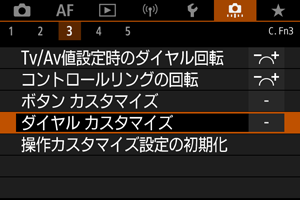
-
操作部材を選ぶ
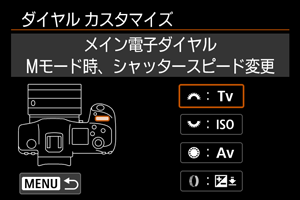
-
割り当てる機能を選ぶ
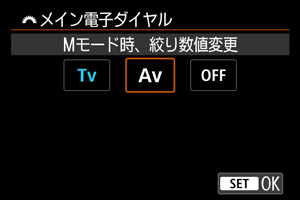
を押すと設定されます。
- 画面左下に[
]が表示される機能は、
ボタンを押すと、さらに詳細設定を行うことができます。
参考
- [
:ダイヤル カスタマイズ]の設定は、[
:カスタム機能(C.Fn)一括解除]を選んでも解除されません。設定した内容を解除するときは、[
:操作カスタマイズ設定の初期化]を選んでください。
各ダイヤルに割り当てできる機能の一覧
| ●:初期値 ○:機能割り当て可能 | |||||
| 機能名 | |||||
|---|---|---|---|---|---|
| AF方式選択 | ○ | ○ | ○ | ||
| AFフレームダイレクト選択 | ○ | ○ | |||
| AF方式(測光するボタン押しながら) | ○ | ||||
| Tv値変更 | ○ | ||||
| Av値変更 | ○ | ||||
| 露出補正 | ○ | ○ | ○ | ||
| ISO感度設定 | ● | ○ | ○ | ||
| Tv値変更(測光するボタン押しながら) | ○ | ||||
| Av値変更(測光するボタン押しながら) | ○ | ||||
| 露出補正(測光するボタン押しながら) | ● | ||||
| ISO感度(測光するボタン押しながら) | ○ | ||||
| 調光補正(測光するボタン押しながら) | ○ | ||||
| Mモード時、シャッタースピード変更 | ● | ○ | ○ | ||
| Mモード時、絞り数値変更 | ○ | ○ | ● | ||
| ホワイトバランス選択 | ○ | ○ | ○ | ||
| 色温度選択 | ○ | ○ | ○ | ||
| ピクチャースタイル選択 | ○ | ○ | ○ | ||
| WB選択(測光するボタン押しながら) | ○ | ||||
| 色温度(測光するボタン押しながら) | ○ | ||||
| ○ | |||||
| 無効 | ○ | ○ | ○ | ○ | |
参考
- [
]モード時、
はカスタマイズできません。
は、RFレンズとマウントアダプターに装備されている「コントロールリング」を表しています。
操作カスタマイズ設定の初期化
-
[
:操作カスタマイズ設定の初期化]を選ぶ
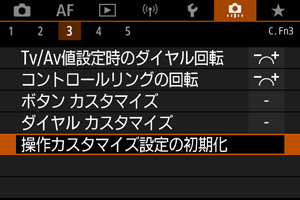
-
[OK]を選ぶ
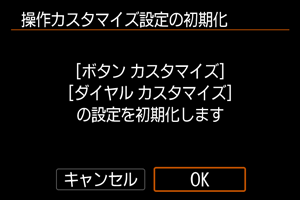
- [ボタン カスタマイズ]と[ダイヤル カスタマイズ]の設定を初期化します。
C.Fn4
トリミング情報の付加
トリミング情報の設定を行うと、撮影時に設定した比率に応じた縦線が画面に表示され、6×6cm、4×5inchなど、中判/大判カメラと同じ構図で撮影することができます。
撮影を行うと、EOS用ソフトウェアのDigital Photo Professionalでトリミングを行うための縦横比の情報が、画像に付加されます(トリミングされた画像が、カードに記録されるわけではありません)。
パソコンに画像を取り込み、Digital Photo Professionalを使用すると、撮影時に設定した縦横比で簡単にトリミングすることができます。
- OFF:しない
- 6:6:比率6:6
- 3:4:比率3:4
- 4:5:比率4:5(六切)
- 6:7:比率6:7
- 5:6:比率5:6(四切)
- 5:7:比率5:7
注意
参考
- 設定した比率に応じた縦線が画面に表示されます。
音声圧縮
動画撮影時の音声データの圧縮に関する設定です。[しない]を選ぶと、音声データを圧縮時よりも高音質で記録することができますが、ファイルサイズは大きくなります。
- ON:する
- OFF:しない
注意
- [しない]で撮影した動画ファイルを編集して圧縮保存すると、音声データも圧縮されます。
- [
]モード時、[動画記録画質]が
(NTSC)、
(PAL)のときは[しない]を選んでも音声データは圧縮されます。
画像消去の初期設定
画像再生時や撮影直後の画像表示中にボタンを押すと、消去メニューが表示されますが()、そのときにどの項目が選択されているかを設定することができます。
[キャンセル]以外に設定したときは、を押すだけで画像を素早く消去することができます。
:[キャンセル]を選択
:[消去]を選択
:[
のみ消去]を選択
:[
以外を消去]を選択
:[音声メモのみ消去]を選択
注意
- [キャンセル]以外に設定したときは、画像を誤って消去しないように注意してください。
レンズなしレリーズ
レンズを取り付けていないときに、静止画撮影や動画撮影を許可するかどうかを設定することができます。
- OFF:しない
- ON:する
電源オフ時のレンズ収納
カメラの電源スイッチをにしたときに、ギアタイプのSTMレンズ(例:EF40mm F2.8 STM)の繰り出している部分の自動収納を設定することができます。
- ON:する
- OFF:しない
注意
- オートパワーオフのときは、設定に関わらずレンズは収納されません。
- レンズが収納されたことを確認してからレンズを取り外してください。
参考
- [する]設定時は、レンズのフォーカスモードスイッチの設定(AF/MF)に関わらず機能します。
IPTC情報の付加
EOS用ソフトウェアのEOS UtilityからカメラにIPTC(International Press Telecommunications Council)情報を登録すると、静止画(JPEG/HEIF/RAW画像)撮影時に、IPTC情報を画像に記録(付加)することができます。IPTC情報を活用してファイル管理を行うときなどに有効です。
なお、IPTC情報のカメラへの登録方法や、登録できる内容については、EOS Utility使用説明書を参照してください。
- OFF:しない
- ON:する
注意
- 動画撮影時にIPTC情報は付加されません。
C.Fn5
カスタム機能(C.Fn)一括解除
[:カスタム機能(C.Fn)一括解除]を選ぶと、[ボタン カスタマイズ]と[ダイヤル カスタマイズ]以外のカスタム機能の設定を一括で解除することができます。
参考
- [
:カスタム機能(C.Fn)一括解除]を行っても、[
:ボタン カスタマイズ][
:ダイヤル カスタマイズ]で設定した内容は解除されません。設定した内容を解除するときは、[
:操作カスタマイズ設定の初期化]を選んでください。また、[
:IPTC情報の付加]の登録内容も消去されませんが、設定は[しない]になります。